5 Kaedah Terbaik untuk Menukar FLAC kepada MP3 pada Windows & Mac dengan Mudah
Untuk menukar FLAC ke MP3 pada komputer anda, anda harus memberi perhatian khusus kepada kualiti audio. FLAC ialah format pengekodan audio untuk pemampatan tanpa kehilangan. Apabila anda perlu menukar kod kepada format audio MP3 yang hilang, bagaimana untuk menukar FLAC kepada MP3 dengan kualiti terbaik?
Sudah tentu, penukar FLAC ke MP3 percuma adalah pilihan pertama apabila anda perlu menukar fail audio FLAC, terutama penukar dalam talian. Selain penukar FLAC ke MP3 dalam talian, anda boleh mengetahui lebih lanjut mengenai 4 kaedah terbaik untuk mendapatkan MP3 yang diinginkan dengan mudah.
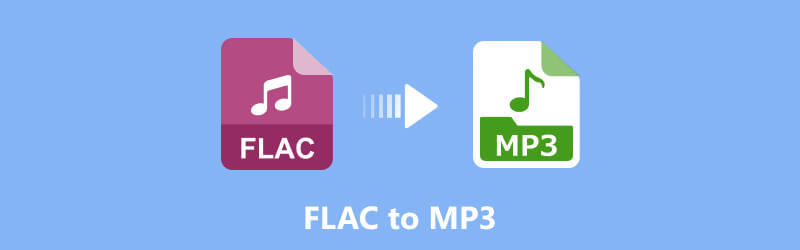

Bahagian 1. Bagaimana untuk Menukar FLAC ke MP3 Online secara Percuma
Sekiranya anda tidak mahu memuat turun program tambahan untuk menukar fail FLAC, penukar FLAC ke MP3 dalam talian semestinya menjadi pilihan. Penukar Audio Dalam Talian Percuma adalah penukar dalam talian yang serba boleh untuk menukar fail audio antara semua format yang popular dengan kelajuan yang pantas dan berkualiti. Ketahui lebih lanjut mengenai proses seperti di bawah.
Langkah 1: Pasang pelancar audio FLAC
Pergi ke penukar audio dalam talian percuma di komputer anda, anda boleh mengklik "Tambah Fail untuk Menukar" untuk memuat turun Pelancar Vidmore, yang membolehkan anda menukar fail FLAC ke MP3 dan format audio lain.
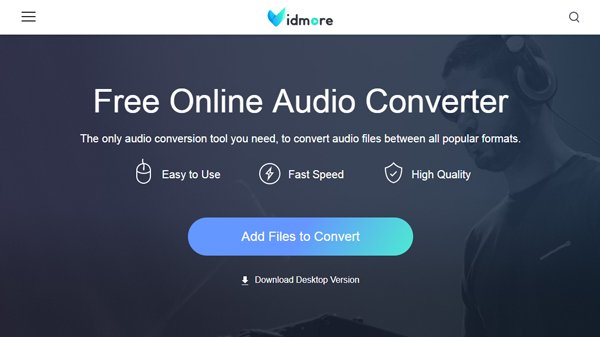
Langkah 2: Muat naik fail FLAC dalam talian
Setelah anda memasang pelancar Vidmore, anda boleh mengklik "Tambah Fail" untuk memuat naik fail FLAC secara dalam talian. Anda juga boleh mengklik fail audio secara langsung untuk mendengar fail FLAC secara dalam talian.
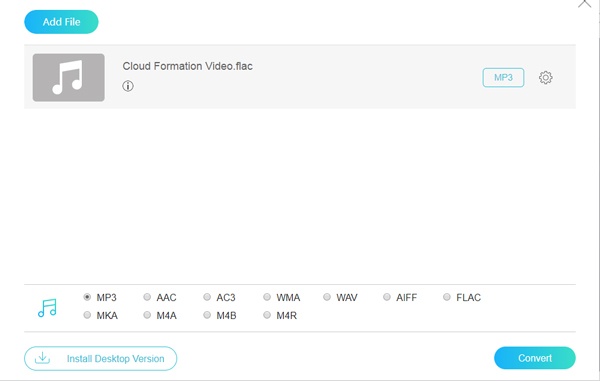
Langkah 3: Pilih MP3 sebagai output
Setelah itu, anda dapat memilih "MP3" sebagai format output. Untuk menukar FLAC ke format audio yang diinginkan, anda dapat mengatur kadar bit MP3 menjadi 320 kbps, yang menawarkan kualiti suara yang lebih baik.
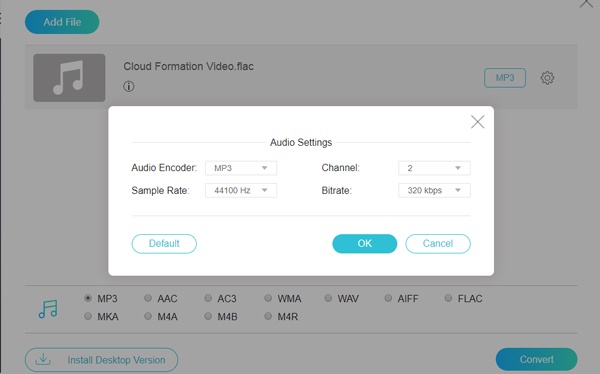
Langkah 4: Tukar FLAC ke MP3 dalam talian
Anda boleh mengklik butang "Convert" untuk menukar FLAC ke MP3 dalam talian. Ia memerlukan jangka masa untuk keseluruhan proses penukaran. Anda boleh memuat turun fail MP3 yang ditukar ke komputer anda.
Bahagian 2. 4 Kaedah Pindahkan FLAC ke MP3 pada PC/Mac
Adakah terdapat penukar FLAC ke MP3 selain penukar dalam talian? Bolehkah anda menukar fail FLAC melalui iTunes di Mac? Berikut adalah penukar FLAC ke MP3 terbaik di Windows dan Mac untuk mendapatkan fail MP3 yang diinginkan dengan mudah.
Penukar FLAC ke MP3 Terbaik untuk Menukar Fail FLAC
Penukar Video VidMore ialah penukar FLAC kepada MP3 yang serba boleh dan profesional, yang membolehkan anda menukar fail FLAC antara semua format popular. Sebelum penukaran, anda boleh menukar parameter seperti codec, kadar sampel, kadar bit, dll. Alat yang sangat baik ini tidak menyebabkan kehilangan kualiti, dan ia mempunyai pemecut lanjutan supaya anda boleh menukar fail pada kelajuan yang sangat pantas. Selain itu, anda juga boleh menambah berbilang fail audio FLAC dan menukarnya pada satu masa.
- Tukar FLAC ke MP3, WAV, AC3 dan lebih daripada 200 format fail lain.
- Kekalkan kualiti asal audio, kadar bit, codec dan kadar sampel anda.
- Menyokong pecutan perkakasan NVIDIA CUDA, NVENC, Intel dan AMD.
- Ciri penyuntingan lanjutan, seperti pemangkasan, pemotongan, putaran, peningkatan dan banyak lagi.

Langkah 1: Pasang penukar FLAC ke MP3
Semasa anda memasang penukar FLAC, anda boleh melancarkan program dan mengklik butang "Tambah Fail" untuk memuat naik fail FLAC ke dalam program. Anda juga boleh drag-n-drop fail FLAC dalam proses kumpulan.
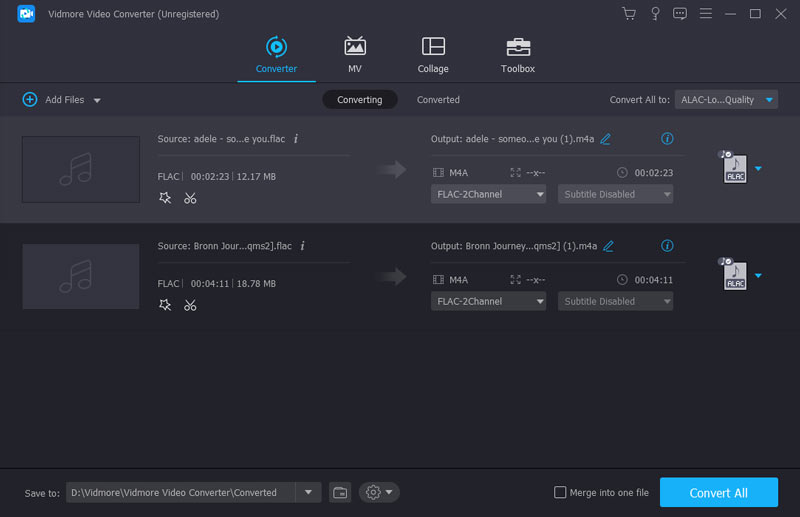
Langkah 2: Pilih MP3 sebagai format output
Klik butang "Profil" dan pilih MP3 dari menu "Audio Umum". Selain itu, ia membolehkan anda menukar FLAC ke format audio yang lain, atau bahkan menukar ke fail yang optimum untuk peranti apa pun.
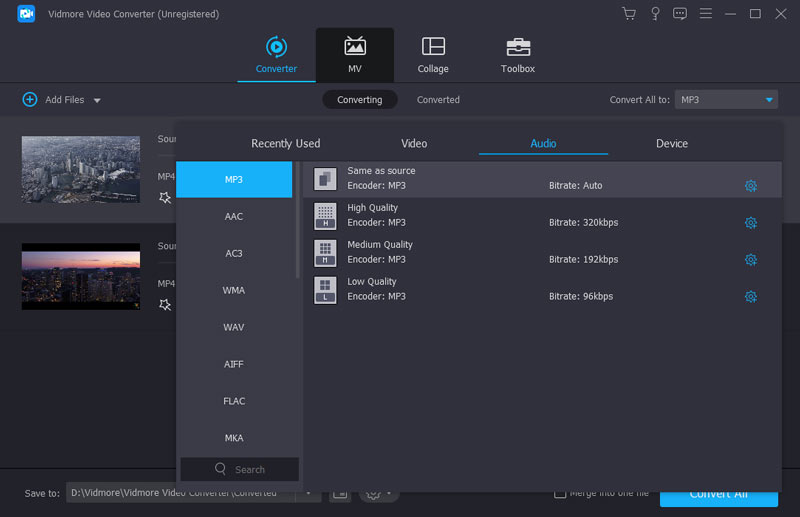
Langkah 3: Ubah tetapan untuk kualiti output
Untuk mendapatkan fail output MP3 yang diinginkan, anda dapat menyesuaikan kualiti audio dengan mengatur bitrate, seperti MP3 hingga 320KBPS, yang memungkinkan anda mendapatkan file MP3 berkualiti tinggi yang serupa dengan FLAC.
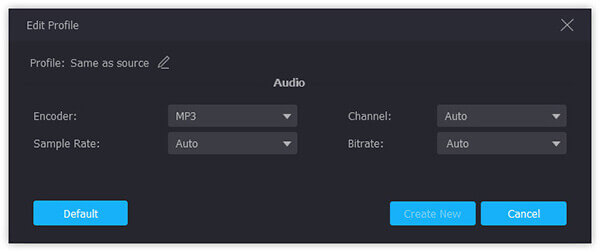
Langkah 4: Tukar FLAC ke MP3 dengan mudah
Pilih folder tujuan dan klik butang "Convert" untuk menukar fail FLAC yang dipilih menjadi MP3 dalam proses kumpulan. Selepas itu, anda boleh memuat turun fail MP3 yang ditukar ke komputer anda.
Tukar FLAC kepada MP3 pada Mac melalui VLC Media Player
Memandangkan iTunes tidak serasi dengan fail FLAC, apabila anda memerlukan penukar FLAC ke MP3 percuma pada Mac, Pemain Media VLC adalah pilihan yang dikehendaki. Sebagai pemain media percuma, anda boleh terus memainkan audio FLAC dengannya; ia juga membolehkan anda menyimpan FLAC sebagai MP3 atau format lain. Anda boleh memilih format yang paling popular atau menyesuaikan format seperti yang anda mahu. Tiada iklan semasa penukaran dan ia juga menyokong penukaran kelompok.
Langkah 1: Buka Pemutar Media VLC di Mac anda, klik "File"> "Open File ..." untuk mengimport fail FLAC ke dalam program. Anda boleh mengimport banyak fail FLAC untuk proses kumpulan.
Langkah 2: Setelah anda mengimport fail FLAC, anda dapat mengklik file yang ingin anda ubah, kemudian anda dapat mengklik "File"> "Convert / Stream" untuk menukar file FLAC ke file MP3.
Langkah 3: Anda dapat mengklik "Pilih Profil" untuk memilih MP3 sebagai format output. Kemudian klik "Simpan sebagai Fail" untuk menyimpan fail MP3 yang ditukar ke komputer Mac anda.

Ubah FLAC kepada MP3 dengan Windows Media Player
Untuk menukar FLAC kepada MP3 pada Windows secara percuma, anda boleh menggunakan Windows Media Player. Ia ialah penukar dan pemain audio lalai pada Windows 10. Jika ia tidak tersedia pada Windows anda, anda masih boleh memuat turunnya daripada Gedung Windows secara percuma. Mungkin terdapat sedikit kehilangan kualiti bunyi semasa penukaran kerana anda perlu membakar FLAC ke CD kemudian merobek CD ke Format MP3. Proses ini juga mungkin mengambil masa yang lebih lama.
Langkah 1: Lancarkan Windows Media Player dan klik pada butang "Atur" di sudut kiri atas. Pilih pilihan "Rip Music" dari tetingkap "Option" pop timbul.
Langkah 2: Tatal ke bawah pilihan "Rip Music", anda dapat mencari dan klik pada pilihan "Change" untuk memilih folder tujuan ke fail MP3 keluaran di komputer anda.
Langkah 3: Pergi ke butang "Format" dan pilih MP3 sebagai format output. Ini hanya membolehkan anda menyesuaikan kadar bit audio MP3. Klik butang "OK" untuk menukar audio FLAC ke MP3.

Tukar FLAC kepada MP3 melalui Audacity.
Keberanian adalah lebih daripada penukar FLAC kepada MP3 percuma dan sumber terbuka, ia juga merupakan editor audio berbilang trek dan perakam untuk Windows dan Mac. Ia membolehkan anda mengimport, mengedit dan menggabungkan fail audio dengan kualiti yang tinggi. Anda boleh mengawal sepenuhnya tetapan audio dan membuat kehilangan kualiti audio MP3. Sebagai editor audio profesional, Audacity memberikan banyak alat untuk mengedit dan merakam audio. Bagi penukaran, ia juga mempunyai kelajuan penukaran yang baik. Walau bagaimanapun, ia tidak membenarkan penukaran kelompok. Anda hanya boleh menambah fail, melaraskan format dan menukar fail anda satu demi satu.
Langkah 1: Ketika anda membuka Audacity, anda dapat mengklik "Project" dan memilih "Import Audio" untuk memuat naik file FLAC ke dalam program. Navigasi ke fail FLAC yang ingin anda tukar.
Langkah 2: Pilih pilihan "Eksport Sebagai" yang diinginkan. Namakan fail dan folder tujuan yang ingin anda simpan. Kemudian anda boleh mengedit metadata dan lebih banyak maklumat lain dan klik butang "OK".
Langkah 3: Apabila anda menukar FLAC ke MP3, ia akan menyimpan output MP3 secara automatik.

Bahagian 3. Soalan Lazim tentang Menukar FLAC kepada MP3
Bolehkah iTunes menukar FLAC kepada mp3?
Tidak, iTunes tidak menyokong format FLAC. Anda tidak boleh mengimport FLAC untuk memainkan atau menukarnya kepada MP4, dan anda memerlukan pihak ketiga seperti Penukar Video Vidmore untuk menukar format FLAC kepada MP3, yang mempunyai ciri penyuntingan yang berkuasa dan kualiti penukaran.
Apakah kelemahan FLAC?
FLAC, Codec Audio Tanpa Rugi Percuma, mengandungi audio tanpa kehilangan kualiti. Berbanding MP3, ia mempunyai kualiti audio yang lebih baik, tetapi ia tidak disokong oleh semua peranti, terutamanya peranti Apple.
Apakah penukar FLAC yang terbaik?
Penukar Video Vidmore ialah salah satu penukar FLAC terbaik. Ia tersedia pada kedua-dua Windows PC dan Mac. Ia membolehkan anda menukar fail FLAC kepada lebih daripada 800 format berbeza secara percuma. Fungsi penyuntingan yang kaya dan kotak alat juga boleh membantu untuk membuat fail MP3 yang sempurna.
Kesimpulannya
Apabila anda perlu menukar FLAC ke MP3, artikel itu berkongsi 5 kaedah yang kerap digunakan yang perlu anda ketahui. Sudah tentu, penukar FLAC ke MP3 dalam talian adalah yang dikehendaki tanpa memuat turun program tambahan. Anda juga boleh menggunakan 4 kaedah lain untuk menukar fail FLAC pada Windows dan Mac anda.
FLAC & MP3


